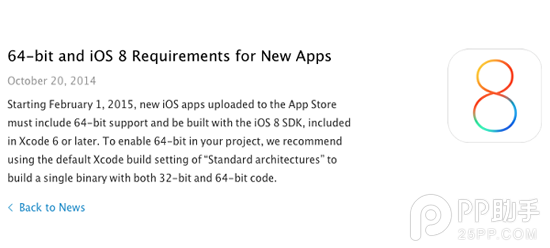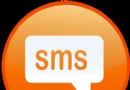iPhone輸入法怎麼設置?
iPhone自帶的輸入法用了那麼長時間,你是否真的會使用它的所有功能了呢?今天小編就來為大家盤點一下iPhone自帶輸入法的一些實用設置與使用技巧,如果您是果粉,相信本文能夠帶來一些幫助。
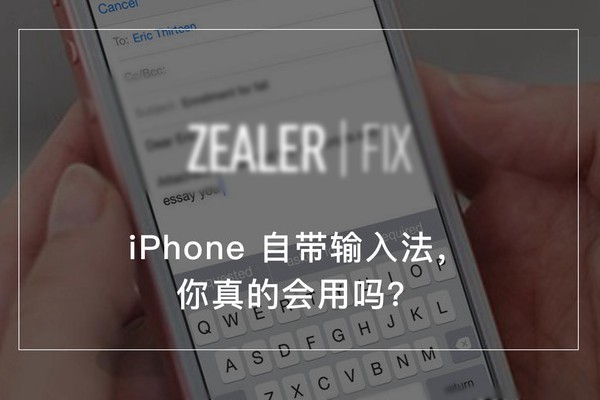
iPhone自帶輸入法實用技巧大全
一、iPhone輸入法基本設置
1、iPhone自帶輸入法添加鍵盤方法:
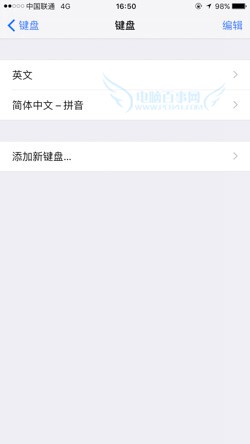
進入iPhone「設置」—>「通用」—>「鍵盤」,可以在裡面添加經常使用的鍵盤。英文和簡體中文 - 拼音這兩個是必備的。其中簡體中文-拼音還可以根據自己的喜好,選擇全鍵盤或九宮格。
添加多余的鍵盤,會降低我們切換時的效率。
2、文本替換技巧:
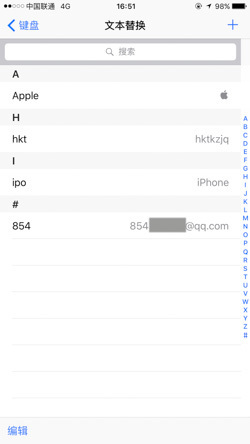
在「文本替換」功能裡,我們可以自定義快捷短語輸入碼。選擇右上角的 十 ,添加你常用的短語,比如郵箱、電話號碼等,再編輯簡單好記的輸入碼,日常使用一旦要輸入這些常用短語,輸入相應的輸入碼就可以調用出來了,十分方便。
3、智能糾錯:
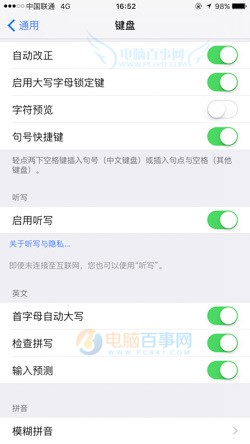
建議同時打開「自動改正」、「檢查拼寫」、「輸入預測」、「模糊拼音」日常使用出現了誤輸入,它們會對你輸入的內容起到智能糾錯的作用,避免刪除後重新輸入,提高輸入效率。
4、啟動大寫字母鎖定鍵:
打開開關之後,若需要輸入連續的大寫英文字母,輕點兩下切換大寫字母的按鍵即可。
5、字符預覽:
打開開關後,輸入時,鍵盤會默認對敲擊的字符進行預覽,能夠讓我們看清楚輸入的字符是否正確,在小屏 iPhone 上是個很貼心的設計,但是在任何輸入密碼的時候,密碼這一欄,則無論是否打開此開關,iOS 都會默認對輸入的密碼進行預覽。
6、句號快捷鍵:
顧名思義,就是可以快速使用句號。打開這個開關,在中文鍵盤下,輸完一句話後,輕點兩下空格鍵,鍵盤會自動輸出「。」既簡單又方便。
7、啟用聽寫:
一個相對較少使用的功能,啟用後,在中文鍵盤的界面下,點按聽寫的按鈕,說出你想輸入的內容,輸入英文則需要切換到英文鍵盤,中英混輸的效果不是很理想。識別度很高,即使沒成功,鍵盤也會進行智能糾錯,至於實際效果如何,還是得看你的發音了。
首字母自動大寫和空格鍵確認與其它第三方輸入法一樣,也是經常用到的功能。
二、iPhone輸入法實用技巧 90%的果粉都不全知道
1、中英混輸:
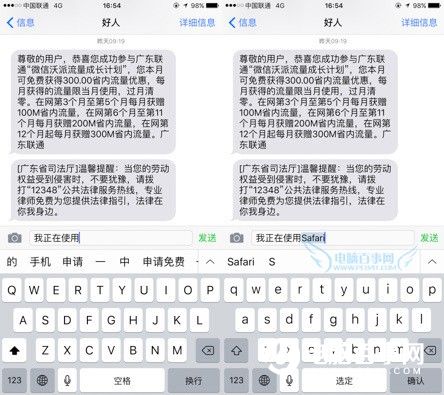
比如輸入「我正在使用 Safari!」,輸完“使用”之後,無需切換到英文鍵盤,直接輸入「Safari」,等到完整的輸入完單詞,就會看到有「Safari」已經在候選區域了,再按一下「確認」按鈕即可。
中英混輸可以覆蓋到常用的英文單詞。
2、特殊符號的輸入:
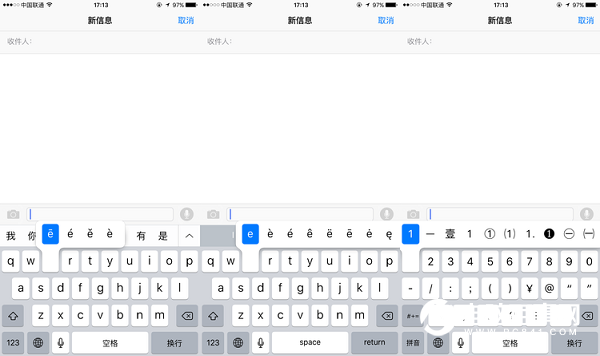
iPhone輸入法怎麼設置?
在中文鍵盤界面下,長按相應的字母,如「e」,會調出「ē é ě è」。在英文鍵盤界面下,長按「e」,會調出「e è é ê ë ē ė ę」,長按數字「1」,會調出 1 的許多不同的表達形式。
當然你還以可以輸出許多有意思的符號,更多特殊字符等待你的發現解鎖咯。
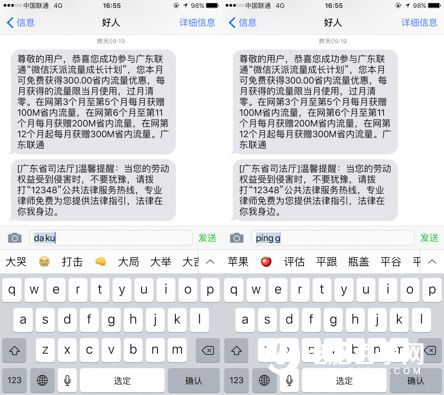
通過文字輸出 emoji 表情:例如輸入「哈哈」,鍵盤也會有輸出相應的表情,輸入「蘋果」,鍵盤還會輸出蘋果的符號圖標。
大部分 emoji 表情都可以用文字來輸出。
3、3D touch快速定位:
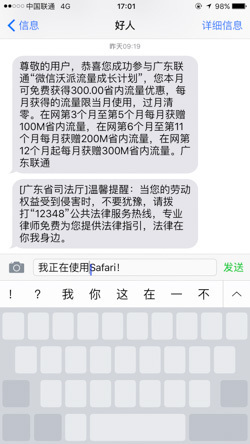
iPhone 6s / 6s Plus 才有的一個功能,利用屏幕的壓力感應,將光標快速定位到相應的位置,最新的系統版本也對這個功能進行了優化,變得越來越好用了。
4、撤銷操作:
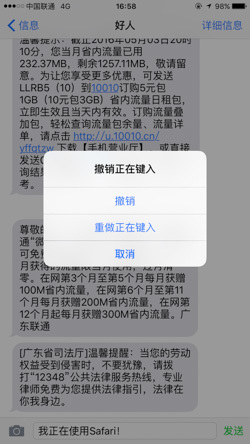
進入「設置 —— 通用 —— 輔助功能 —— 搖動以撤銷」,打開此功能,當想撤銷剛剛輸入的內容時,搖搖手機,系統提示「撤銷正在鍵入」,點按撤銷即可。
5、快速切換鍵盤:
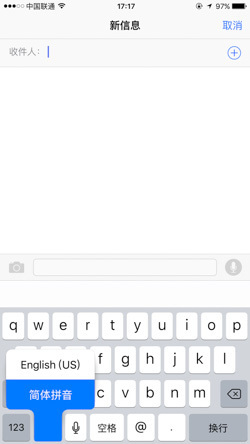
我們一般都知道按左下角「地球儀」按鈕來切換鍵盤,但當我們添加有多個鍵盤後,這種方法就顯得有些慢了,其實想要快速切換到想要的鍵盤時,也很簡單的,只需長按這個按鈕,就會看到所有添加的鍵盤,然後就可以快速切換自由選擇了。
6、快速輸入後綴:
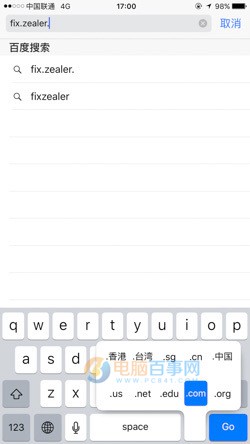
在浏覽器中輸入網址時,長按右下方的「.」,可快速輸入網址的後綴,如「.com、.cn」等等,非常方便好用。輸入郵箱地址時,也可以這樣快速輸入郵箱後綴的。
以上就是iPhone自帶輸入法使實用技巧大全,看完本文,今後在iPhone手機中,打字或輸入會變得更為方便,更得心應手。
- iOS獲得以後裝備型號等信息(全)包括iPhone7和iPhone7P
- xcode8提交ipa掉敗沒法構建版本成績的處理計劃
- Objective-C 代碼與Javascript 代碼互相挪用實例
- iOS開辟之UIPickerView完成城市選擇器的步調詳解
- iPhone/iPad開辟經由過程LocalNotification完成iOS准時當地推送功效
- iOS法式開辟之應用PlaceholderImageView完成優雅的圖片加載後果
- iOS Runntime 靜態添加類辦法並挪用-class_addMethod
- iOS開辟之用javascript挪用oc辦法而非url
- iOS App中挪用iPhone各類感應器的辦法總結
- 實例講授iOS中的UIPageViewController翻頁視圖掌握器
- IOS代碼筆記UIView的placeholder的後果
- iOS中應用JSPatch框架使Objective-C與JavaScript代碼交互
- iOS中治理剪切板的UIPasteboard粘貼板類用法詳解
- iOS App開辟中的UIPageControl分頁控件應用小結
- 詳解iOS App中UIPickerView轉動選擇欄的添加辦法